Bạn gặp sự cố khi sử dụng ứng dụng HBO Max trên điện thoại thông minh, TV thông minh hoặc hộp/thiết bị phát trực tuyến? Dữ liệu bộ nhớ đệm bị hỏng, bộ nhớ thiết bị thấp và máy chủ ngừng hoạt động có thể là những lý do khiến ứng dụng không hoạt động trên thiết bị của bạn.
Không thể phát trực tuyến chương trình truyền hình yêu thích của bạn thật tệ nhưng các cách khắc phục bên dưới có thể khắc phục sự cố HBO Max. Xin lưu ý rằng bạn có thể cần thử nhiều giải pháp để khắc phục sự cố trên thiết bị của mình.
1. Xác minh rằng HBO Max có sẵn ở quốc gia của bạn
HBO Max có sẵn ở một số quốc gia chọn lọc ở Hoa Kỳ, Châu Mỹ Latinh, Châu Âu và Caribe. Hãy xem danh sách đầy đủ các quốc gia nơi HBO Max có sẵn để phát trực tuyến.
Nếu bạn ở ngoài khu vực dịch vụ của HBO Max, ứng dụng sẽ hiển thị thông báo “HBO Max chưa có sẵn ở khu vực của bạn”. HBO Max sẽ không hoạt động nếu dịch vụ không khả dụng ở quốc gia của bạn—mặc dù bạn có thể bỏ qua giới hạn địa lý bằng cách sử dụng Mạng riêng ảo (VPN).
2. Kiểm tra trạng thái máy chủ HBO Max
Bạn có thể gặp sự cố khi phát trực tuyến HBO Max nếu máy chủ của nó không khả dụng hoặc ngoại tuyến. Sử dụng các công cụ giám sát trang web như Máy dò xuống để kiểm tra các sự cố liên quan đến máy chủ HBO Max.
Chỉ HBO Max mới có thể khắc phục sự cố ngừng hoạt động của máy chủ và đưa dịch vụ phát trực tuyến trở lại trực tuyến. May mắn thay, các sự cố liên quan đến máy chủ sẽ được khắc phục nhanh chóng nên bạn sẽ không phải đợi quá lâu. Liên hệ với HBO Max nếu thời gian ngừng hoạt động của máy chủ kéo dài hàng giờ.
3. Khắc phục sự cố kết nối Internet của bạn

Sự cố với kết nối Internet của bạn có thể khiến HBO Max đệm video và hiển thị lỗi phát lại.
Nếu bạn không thể phát trực tuyến HBO Max, hãy kiểm tra xem thiết bị của bạn có kết nối Internet hay không. Tiếp theo, hãy xác minh rằng tốc độ tải xuống mạng của bạn đáp ứng yêu cầu tối thiểu của HBO Max—5 Mbps cho video HD hoặc 25 Mbps cho phát trực tuyến 4K.
Mở trình duyệt web của bạn, google “kiểm tra tốc độ internet” và chọn Chạy kiểm tra tốc độtrên trang kết quả. Bạn cũng có thể kiểm tra tốc độ Internet của mình trên các trang web như Speedtest.net hoặc Nhanh.com.
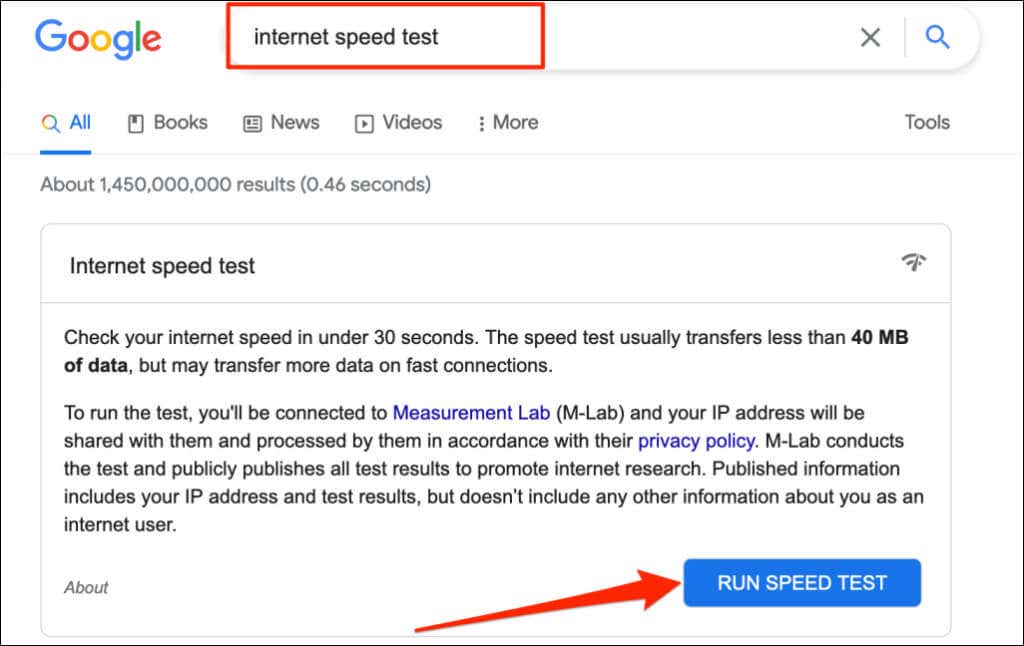
Khởi động lại bộ định tuyến, tắt VPN và ngắt kết nối các thiết bị khác khỏi mạng của bạn có thể tăng tốc độ kết nối.
Kết nối Ethernet thường cung cấp tốc độ truyền nhanh hơn và chất lượng mạng tốt hơn qua Wi-Fi. Sử dụng cáp Ethernet nếu thiết bị phát trực tuyến của bạn hỗ trợ kết nối mạng có dây. Liên hệ với nhà cung cấp dịch vụ Internet của bạn nếu sự cố mạng vẫn tiếp diễn..
4. Buộc đóng và mở lại ứng dụng HBO Max
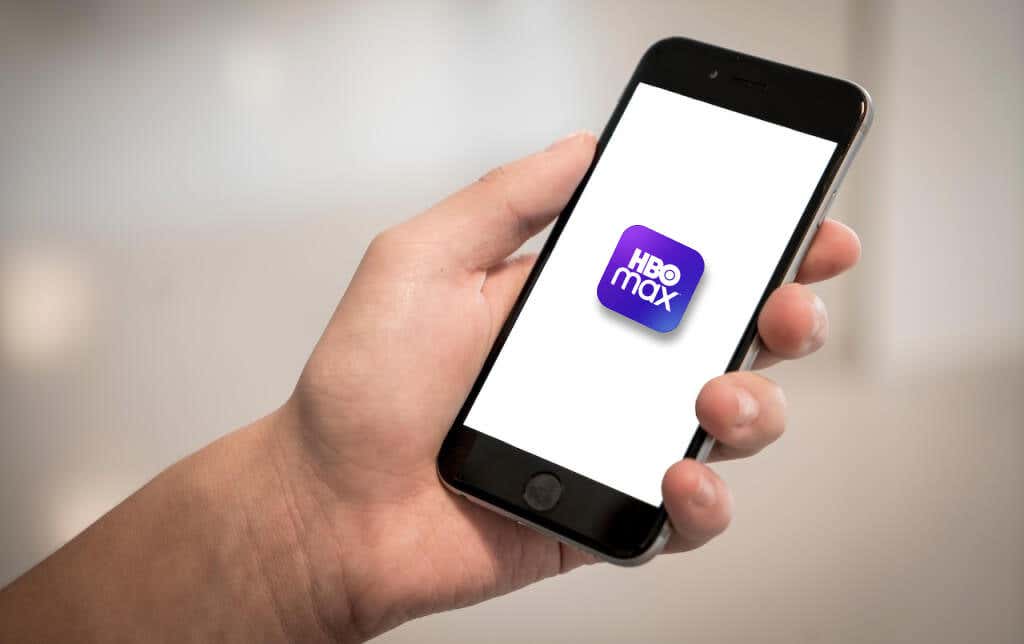
Nếu HBO Max không phản hồi trên thiết bị của bạn, việc buộc đóng ứng dụng có thể khiến ứng dụng hoạt động trở lại. Buộc thoát HBO Max, đợi 10-20 giây rồi mở lại ứng dụng.
Buộc đóng HBO Max trên thiết bị Android
Đi tới Cài đặt>Ứng dụng và thông báo>HBO Max, chọn Buộc đóngvà nhấn vào >Được.
Buộc đóng HBO Max trên iPhone hoặc iPad
Vuốt lên từ cuối màn hình hoặc nhấn đúp vào nút Home để mở Trình chuyển đổi ứng dụng. Xác định vị trí HBO Max và vuốt lên trên bản xem trước ứng dụng để đóng nó. Quay lại Màn hình chính hoặc Thư viện ứng dụng của thiết bị của bạn và mở lại HBO Max.
Buộc đóng HBO Max trên Apple TV
Để buộc đóng HBO Max trên Apple TV của bạn, hãy nhấn đúp vào nút TVtrên Điều khiển từ xa Apple TV và vuốt lên bản xem trước ứng dụng HBO Max.
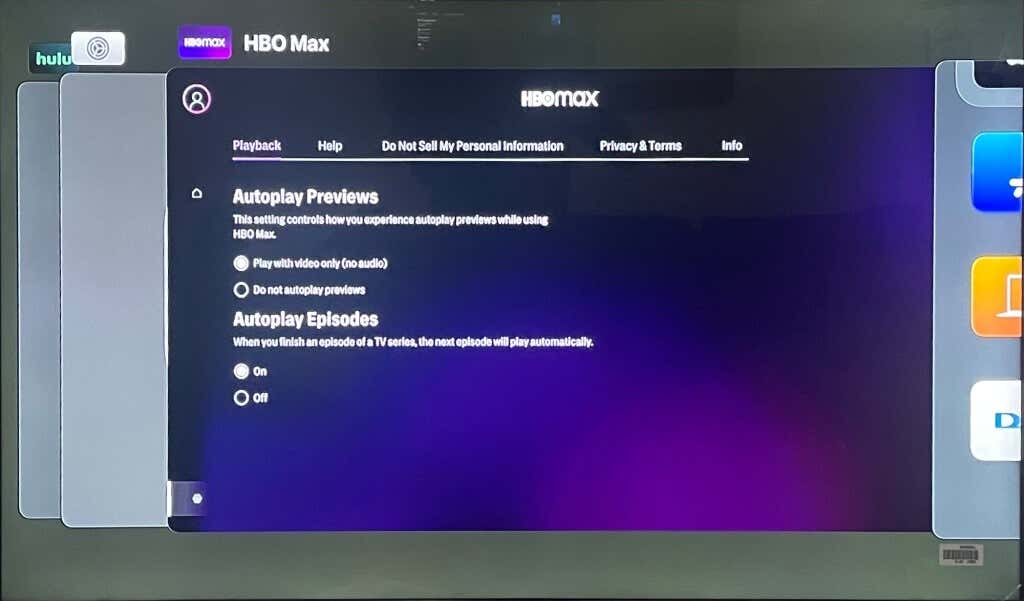 s>
s>
Buộc đóng HBO Max trên thiết bị Fire TV
Đi tới Cài đặt>Ứng dụng>Quản lý ứng dụng đã cài đặt>HBO Maxvà chọn Buộc dừng.
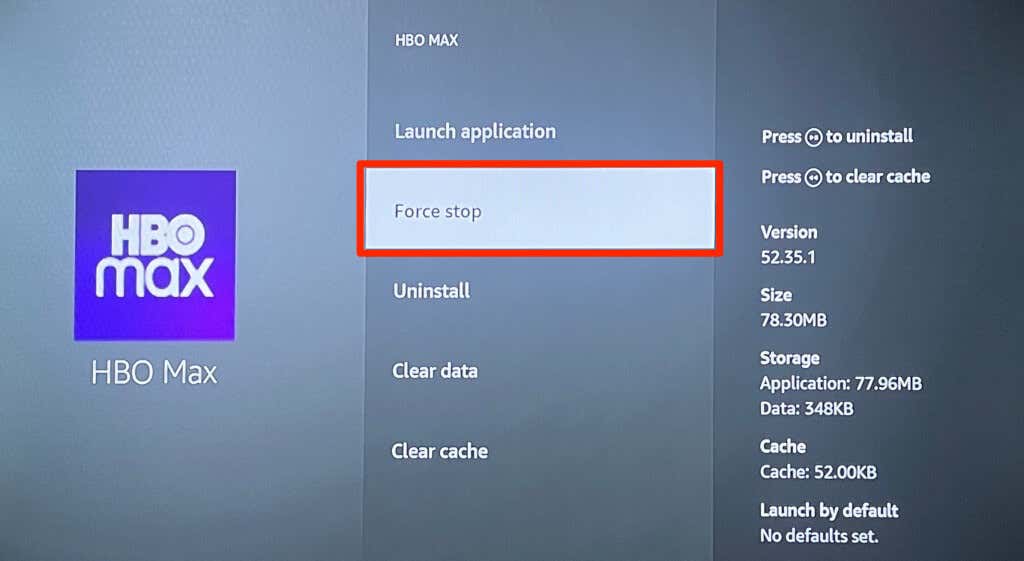
5. Xóa dữ liệu bộ đệm HBO Max
Xóa bộ đệm ứng dụng HBO Max có thể khắc phục mọi sự cố ảnh hưởng đến dịch vụ phát trực tuyến trên thiết bị của bạn.
Xóa bộ nhớ đệm HBO Max trong Android
Vào Cài đặt>Ứng dụng và thông báo>Tất cả ứng dụng(hoặc Thông tin ứng dụng) >HBO Max >Bộ nhớ và bộ nhớ đệm rồi nhấn vào Xóa bộ nhớ đệm.
Vào Thiết bị truyền hình chữa cháy, hãy đi tới Cài đặt>Ứng dụng>Quản lý ứng dụng đã cài đặt>HBO Maxvà chọn Xóa bộ nhớ đệm.
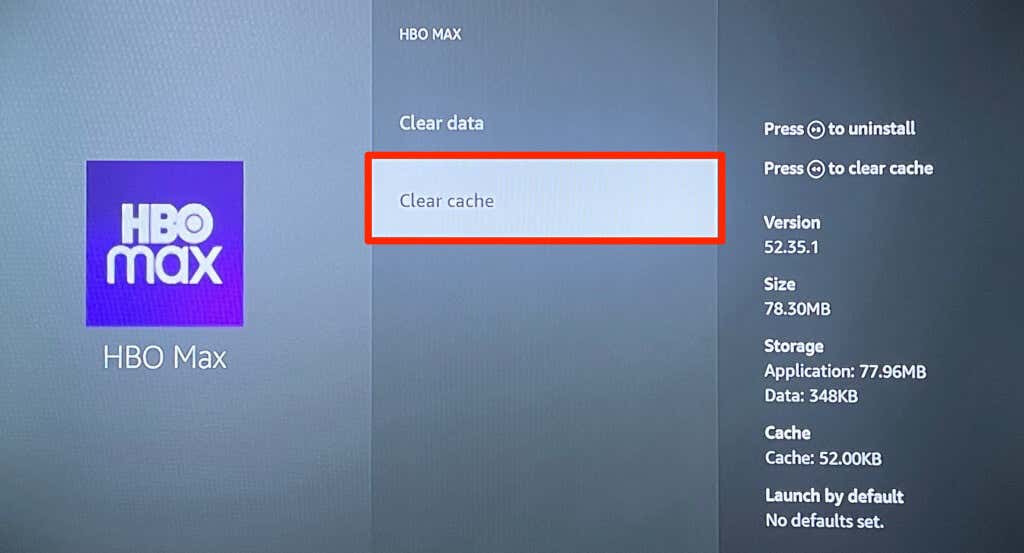
Bộ đệm của trình duyệt bị hỏng và các tiện ích mở rộng xấu/không tương thích được biết là nguyên nhân ngăn trình duyệt web tải HBO Max. Nếu bạn phát trực tuyến HBO Max qua máy tính, hãy xóa bộ nhớ cache của trình duyệt của bạn và tắt hoặc gỡ cài đặt các tiện ích mở rộng được cài đặt gần đây. Nếu sự cố vẫn tiếp diễn, hãy khởi động lại trình duyệt web của bạn—tắt tất cả tiện ích mở rộng—và tải lại HBO Max.
6. Đóng các ứng dụng khác
Bộ nhớ thiết bị thấp sẽ khiến HBO Max chạy chậm hoặc không mở được. Đóng các ứng dụng không sử dụng là cách dễ dàng giải phóng bộ nhớ để HBO Max chạy mượt mà..
7. Cập nhật HBO Max
Có thể phiên bản ứng dụng của bạn đã lỗi thời hoặc bị lỗi. Nếu thiết bị của bạn không tự động cập nhật ứng dụng, hãy mở cửa hàng ứng dụng và cập nhật HBO Max lên phiên bản mới nhất.
8. Khởi động lại thiết bị của bạn
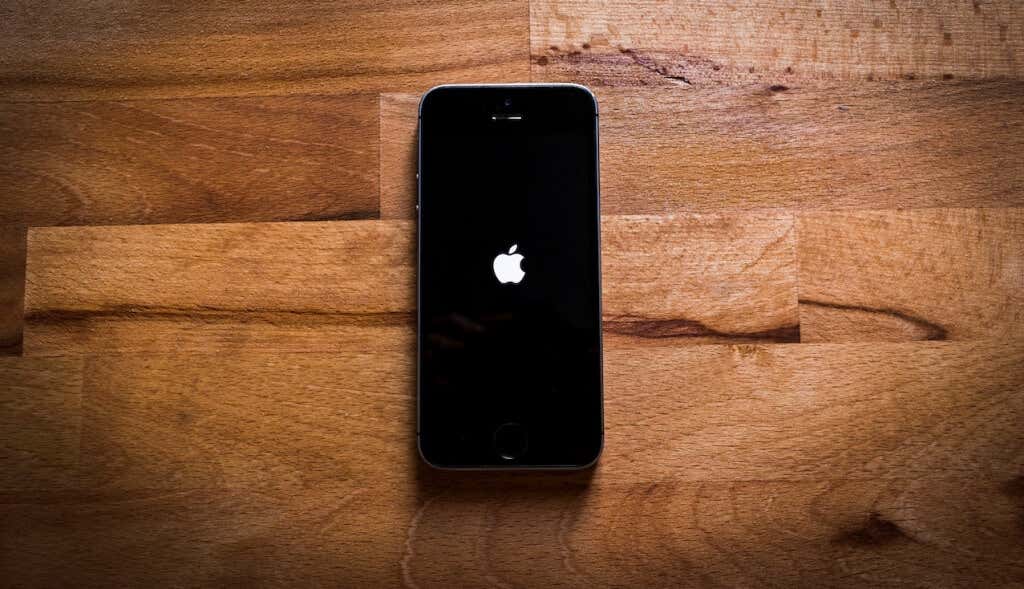
Bật nguồn cho thiết bị của bạn có thể giải quyết các sự cố hệ thống và lỗi ứng dụng. Tắt nguồn thiết bị của bạn, đợi 10-20 giây để thiết bị tắt và bật lại. Mở HBO Max trước bất kỳ ứng dụng nào khác và kiểm tra xem bạn có thể truyền phát nội dung hay không.
9. Cập nhật thiết bị của bạn
Bản cập nhật hệ điều hành có thể khắc phục sự cố khiến HBO Max và các ứng dụng khác gặp trục trặc trên thiết bị của bạn. Kết nối thiết bị phát trực tuyến của bạn với Internet và kiểm tra các bản cập nhật phần mềm mới.
10. Cài đặt lại HBO Max
Nếu bản cập nhật hệ điều hành không giúp HBO Max hoạt động bình thường, hãy gỡ cài đặt ứng dụng và khởi động lại thiết bị của bạn. Hãy cài đặt lại HBO Max và kiểm tra xem bạn có thể sử dụng ứng dụng phát trực tuyến hay không.
HBO Max đã được khôi phục
Những cách khắc phục này rất đơn giản và sẽ giúp ứng dụng HBO Max hoạt động trở lại. Báo cáo sự cố cho HBO Max hoặc nhà sản xuất thiết bị của bạn nếu ứng dụng phát trực tuyến vẫn gặp trục trặc.
.